iPhone XS Max怎么双开微信?iPhone XS Max多开微信教程
苹果iPhone XS Max和XR作为苹果公司今年最新款手机,拥有了让人期待的双开双待功能,可以让我们生活一个号,工作一个号。微信同时也离不开我们的生活,很多人要iPhone手机可以同时安装两个微信,实现微信双开功能

iPhone XS Max多开微信教程
首先我们需要先上百度,搜索找到带有微信多开APP的网站。打开safari浏览器,输入网址,然后点击下载。
(最好使用wifi下载,APP会消耗大概100Mb流量)

下载安装好了以后,我们还需要对软件进行开发者认证。此方式适用与ios10-11-12等系统,其他的方式也类是。

在手机上找到【设置】-进去后找到【通用】-然后在找到【描述文件与设备管理】


在【描述文件与设备管理】里面找到对应的开发者证书,点击证书-选择【信任】然后就可以返回到桌面。



点击APP就可以正常打开。输入验证数字,登录帐号。就可以正常使用。

注意事项此方法仅仅适用于ios10以上的系统,太老的机型跟系统都不支持。
推荐:
iphone xs max怎么连接电脑?苹果iphone xs max连接电脑方法
iphone xs max怎么关闭后台?iphone xs max关闭后台软件方法
iphone Xs如何关闭系统自动更新?iphone Xs系统自动更新关闭方法
以上就是本篇文章的全部内容了,希望对各位有所帮助。如果大家还有其他方面的问题,可以留言交流,请持续关注脚本之家!
相关文章
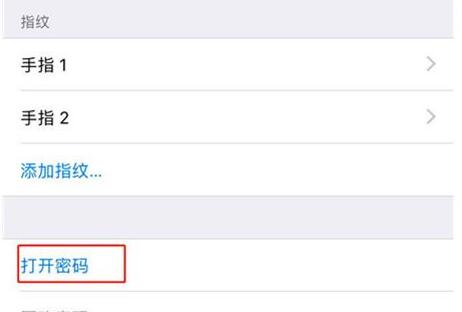
iphone xs max怎么设置锁屏密码?iphone xs max锁屏密码设置方法
很多网友习惯在手机上设置解锁密码,那么iphone xs max怎么设置锁屏密码?这篇文章主要介绍了iphone xs max锁屏密码设置方法,需要的朋友可以参考下2018-10-22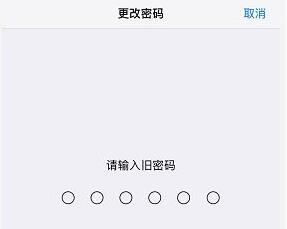
iPhone XS Max怎么修改密码?iPhone XS Max更改手机密码教程
很多朋友问iPhone XS Max怎么修改密码?这篇文章主要介绍了iPhone XS Max更改手机密码教程,需要的朋友可以参考下2018-10-22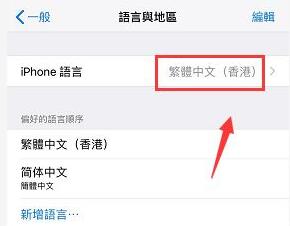
iPhone XS max怎么更改系统语言?iPhone修改系统语言方法
很多朋友问iPhone XS max怎么更改系统语言?这篇文章主要介绍了iPhone修改系统语言方法,需要的朋友可以参考下2018-10-22 手机时间过快(慢),又或者想把手机时间改为24小时制,但是还有很多朋友不清楚iPhone XS max怎么更改手机时间?这篇文章主要介绍了iPhone修改时间和时间格式方法,需要的朋2018-10-22
手机时间过快(慢),又或者想把手机时间改为24小时制,但是还有很多朋友不清楚iPhone XS max怎么更改手机时间?这篇文章主要介绍了iPhone修改时间和时间格式方法,需要的朋2018-10-22
iPhone XS max怎么放大文字?iPhone XS max文字大小设置方法
很多朋友喜欢将手机中的文字放大一些,方便查看。那么iPhone XS max怎么放大文字?这篇文章主要介绍了iPhone XS max文字大小设置方法,需要的朋友可以参考下2018-10-22
iPhone XS max设置闹钟?iPhone XS max闹钟管理设置教程
很多朋友不太清楚iPhone XS max设置闹钟?这篇文章主要介绍了iPhone XS max闹钟管理设置教程,需要的朋友可以参考下2018-10-22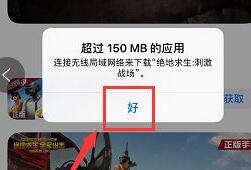 很多朋友在使用iPhone下载软件时,收到提示无法下载超过150M的应用,那么iphone xs max如何取消流量150M限制下载?一起来看解决方法吧2018-10-22
很多朋友在使用iPhone下载软件时,收到提示无法下载超过150M的应用,那么iphone xs max如何取消流量150M限制下载?一起来看解决方法吧2018-10-22 iPhone XS max免提通话对方杂音大怎么解决?iPhone XS max手机通话的时候使用了免提,发现有很大的杂音,该怎么解决这个问题呢?下面我们就来看看详细的解决办法,需要的朋2018-10-22
iPhone XS max免提通话对方杂音大怎么解决?iPhone XS max手机通话的时候使用了免提,发现有很大的杂音,该怎么解决这个问题呢?下面我们就来看看详细的解决办法,需要的朋2018-10-22
iPhone XS防不防水 苹果iPhone XS MAX进水能保修吗
苹果今年发布的新一代iPhone XS和XS MAX支持最高的级别的IP68防水防尘级别。那么iPhone XS防不防水?苹果iPhone XS MAX进水能保修吗?下面和小编一起来看看吧2018-10-17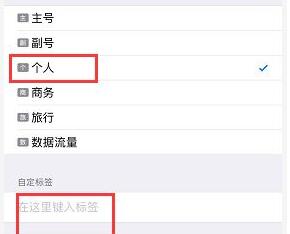
iPhone XS max怎么更改双卡标签?iPhone XS max自定义双卡标签教程
iPhone XS max开始支持双卡了,很多朋友担心两个卡分不清楚,那么iPhone XS max怎么更改双卡标签?这篇文章主要介绍了iPhone XS max自定义双卡标签教程,需要的朋友可以参考2018-10-16


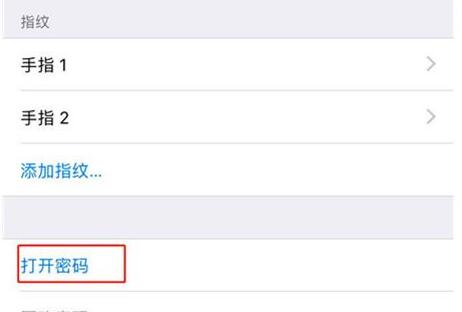
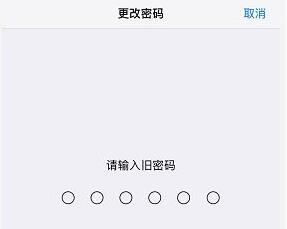
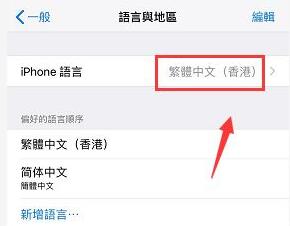



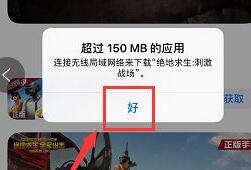


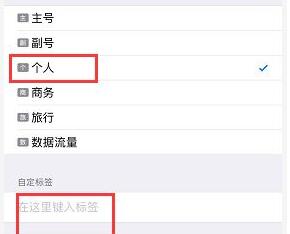
最新评论